- 综合
- 软件
- 文章
- 安卓
2012/9/18 15:29:07作者:佚名来源:网络
在我们的电脑桌面上有很多的图标,方便于我们执行某个程序文件,但一旦电脑桌面图标都没了是一件很麻烦的事,这就有必要来分析为什么造成这种电脑桌面图标都没了原因,今天我们就来谈谈这方面的问题。
原因一、桌面设置不显示图标
如果你发现电脑桌面上的所有图标没有了,你可以看看是不是你在桌面上设置了不显示电脑桌面图标。
解决方法:在没有桌面图标的空白处右击鼠标,然后选择【排列图标】→【显示桌面图标】,如图所示:
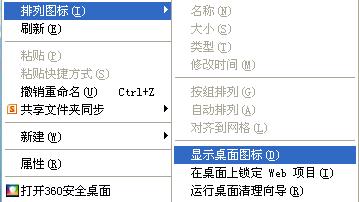
原因二、explorer.exe文件破坏
如果通过上面的方法你无法显示出桌面图标,那么只能说明你的桌面显示图标的程序explorer.exe文件有问题,这时就有必要进行恢复,方法如下:
1、可以通过360软件进行查杀病毒,有可能是木马等感染了explorer.exe文件,杀毒后重新启动电脑看看有没有显示桌面图标。
2、你可以偿试着自己创建一个新任务,也就是手工执行桌面图标文件,步骤如下:
步骤一、按【Ctrl+Shift+ESC】进入任务管理器,然后点菜单栏中的【文件】→【新建任务】,如图所示:
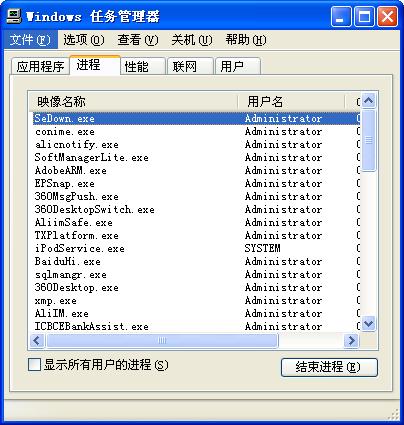
步骤二、然后在【创建新任务】框中输入【explorer.exe】,这样桌面图标就显示出来了,如图所示:

3、如果通过以上2种方法还是无法恢复,那么explorer.exe这个文估计真的完全破坏掉了,这样只有到其他相同的电脑系统中拷贝explorer.exe文件过来,但这样通常很容易出现问题导致系统无法进入,实才没办法只有重装系统了,如果平时有备份这个文件就好办了,恢复就OK了。
以上就是有关电脑桌面图标都没了的相关教程,希望对你有所帮助。
标签: 桌面 图标 不见了
相关文章

够快云库v6.3.24.12120免费版
详情
光影魔术手官方版 v4.7.1
详情
ADsafe净网大师v5.4.408.7000
详情
网易邮箱大师v5.3.2.1015电脑版
详情
foxmailv7.2.25.375
详情
暴风影音5v5.92.0824.1111
详情
暴风影音v5.92.0824.1111
详情
BitComet(比特彗星)v2.13.4.13Beta2
详情
路由优化大师v4.5.31.267
详情
茄子快传电脑版 v5.1.0.7
详情
搜狐影音 v7.2.1.0官方版
详情
搜狐影音客户端 v7.2.1.0
详情
迅雷影音官方版 v7.0.3.92
详情
cbox央视影音v6.0.3.4经典版
详情
potplayer播放器v1.7.22496
详情
Daum PotPlayer(已集成直播源)v1.7.22496绿色纯净美化便携增强版
详情
NBA2K21曼巴永恒版v1.0中文
详情
赛博朋克2077v1.0中文
详情
天国拯救2黄金版 Build.17149332-1.1.1.11377中文版
详情
燕云十六声电脑版 v1.9.31
详情
潜行者2:切尔诺贝利之心 Build.16805297豪华中文版
详情
模拟农场25豪华中文版
详情
迷你世界电脑版 v1.41.00
详情
骑马与砍杀2 v1.2.9.34019免费版
详情
侠盗猎车手圣安地列斯 v1.0最新中文版
详情
整蛊白云 v1.0
详情
地平线4 v1.476中文版
详情
圣女战旗中文v1.1.9绿色免安装版
详情
狂怒2中文
详情
红色警戒2共和国之辉电脑版 v1.0
详情
模拟人生4 v1.0中文免费版
详情
蛊婆v1.0免费版
详情
思尔健康v3.1.59安卓版
详情
小豆苗疫苗助手v8.3.5官方版
详情
京东极速版v1.2.0安卓版
详情
猫耳fmv6.5.4免付费版
详情
番茄畅听红包版v6.2.2.32安卓版
详情
网易蜗牛读书v1.9.9安卓最新版
详情
我的健身教练2单机版v2.0安卓版
详情
钢铁英雄(Heroes of Steel Elite)v4.5.21无限金币钻石版
详情
有声英语小说appv1.3.4去广告最新版
详情
造梦无双v1.02九游版
详情
西部大逃杀v1.1.2无限金币版
详情
春秋霸业v1.15.00.153手游官方版
详情
熊猫打折v5.7手机版
详情
猫爪弹唱v1.0.4免费版
详情
战国志v1.196759变态版
详情
精灵学院大冒险v1.1.0.00480004满级vip版
详情